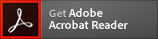プレテスト申し込みを行う方は、「利用規約に同意してプレテスト申し込み」より手続きを開始してください。
ユーザー登録済みの方は、「登録済みの方」から既に登録されたID(メールアドレス)とパスワードでログインしてください。
ユーザー登録済みの方は、「登録済みの方」から既に登録されたID(メールアドレス)とパスワードでログインしてください。
ユーザー登録済みの方
受験票の印刷を行うことができます。
マイページへ
ログイン
オープンスクールの申し込みなどで
既にユーザー登録済みの方は
同じメールアドレスとパスワードでログインできます。
プレテスト申し込み、申込内容の確認や既にユーザー登録済みの方は
同じメールアドレスとパスワードでログインできます。
受験票の印刷を行うことができます。
マイページへ
ログイン
入試スケジュール
プレテスト申し込み前に必ず募集要項を確認してください。
プレテスト申し込みの流れ
事前準備
下記の~を事前にご準備ください。
セキュリティの観点からブラウザは最新のものにアップデートしてご利用ください。
<パソコン>
・Windows : Google Chrome(最新版)/ Mozilla Firefox(最新版)/ Microsoft Edge(最新版)
・macOS : Google Chrome(最新版)/ Mozilla Firefox(最新版)/ Safari(最新版)
<スマートフォン、タブレット>
・iOS(iOS 14以降): Google Chrome(最新版)/ Safari(最新版)
・Android(Android OS 7以降):Google Chrome(最新版)
※Internet Explorerなどのブラウザ、Windows Vista、Windows XPなどの古いOSは、サポート対象外となります。
※キャリア(docomo、au、Softbankなど)やメーカー(Apple、Sony、SAMSUNGなど)のサポートが終了している端末では正常に動作しないことがあります。詳しくはご利用のキャリア、メーカーのHPをご確認ください。
※キャリアやメーカー独自のブラウザはサポート対象外となります。
▼ご利用環境チェック
現在ご利用の環境情報をご確認いただけます。
確認する
●マイページ新規登録後「マイページ仮登録完了」
●マイページ登録完了後「マイページ登録完了」
●プレテスト申し込み登録完了後「プレテスト申し込み完了」
携帯電話のメールアドレスでも登録できますが、迷惑メール対策等で「メールの受信/拒否設定」が設定してある場合、メールが受信できないことがあります。パソコンメールの登録を推奨します。
パソコン、プリンタをお持ちでない方は、帝塚山学院中学校にてご用意していますので、来校いただいての申し込みが可能です。
プレテスト申し込み時に登録したマイページ情報は、2026年度の入試終了まで保持されます。
一度登録された方は、入試本番でもご使用いただけます。
2.漢字等の登録エラー
住所・氏名などの情報を入力する際、JIS規格の文字コードに含まれない文字(外字)は登録エラーになります。
入力できない文字がある場合は、代わりの文字で入力してください。本校の入学手続きの際に正しい漢字を登録することができます。
インターネットに接続されているパソコンまたはスマートフォン、タブレット
Web出願システムを快適に行っていただくために、以下のブラウザでのご利用を推奨します。セキュリティの観点からブラウザは最新のものにアップデートしてご利用ください。
<パソコン>
・Windows : Google Chrome(最新版)/ Mozilla Firefox(最新版)/ Microsoft Edge(最新版)
・macOS : Google Chrome(最新版)/ Mozilla Firefox(最新版)/ Safari(最新版)
<スマートフォン、タブレット>
・iOS(iOS 14以降): Google Chrome(最新版)/ Safari(最新版)
・Android(Android OS 7以降):Google Chrome(最新版)
※Internet Explorerなどのブラウザ、Windows Vista、Windows XPなどの古いOSは、サポート対象外となります。
※キャリア(docomo、au、Softbankなど)やメーカー(Apple、Sony、SAMSUNGなど)のサポートが終了している端末では正常に動作しないことがあります。詳しくはご利用のキャリア、メーカーのHPをご確認ください。
※キャリアやメーカー独自のブラウザはサポート対象外となります。
▼ご利用環境チェック
現在ご利用の環境情報をご確認いただけます。
確認する
利用可能なメールアドレス(自分専用)
ご登録いただいたメールアドレス宛に以下のメールが届きます。●マイページ新規登録後「マイページ仮登録完了」
●マイページ登録完了後「マイページ登録完了」
●プレテスト申し込み登録完了後「プレテスト申し込み完了」
携帯電話のメールアドレスでも登録できますが、迷惑メール対策等で「メールの受信/拒否設定」が設定してある場合、メールが受信できないことがあります。パソコンメールの登録を推奨します。
A4サイズが印刷できるプリンタ
プレテストの受験に必要な「受験票」を印刷します。A4サイズの白い紙もご用意ください。パソコン、プリンタをお持ちでない方は、帝塚山学院中学校にてご用意していますので、来校いただいての申し込みが可能です。
PDFデータを開くためのアプリケーション
プレテスト申し込みにおける注意事項
1.プレテスト申し込みデータの有効期限プレテスト申し込み時に登録したマイページ情報は、2026年度の入試終了まで保持されます。
一度登録された方は、入試本番でもご使用いただけます。
2.漢字等の登録エラー
住所・氏名などの情報を入力する際、JIS規格の文字コードに含まれない文字(外字)は登録エラーになります。
入力できない文字がある場合は、代わりの文字で入力してください。本校の入学手続きの際に正しい漢字を登録することができます。
よくあるご質問
PDFが表示されない、または表示が遅い。
プリンタを持っていないが、Webでプレテストの申し込みができるか。
必要書類である受験票などを印刷するため、プリンタは必要です。
自宅にプリンタのない場合、プレテスト申し込み登録を完了した後に、プリンタのある場所でマイページ画面の「確認」ボタンから印刷するか、USBメモリーなどにPDFデータを保存して、コンビニなどで印刷する方法もあります。学校にお持ち頂きましたら、印刷してお渡しいたします。
自宅にプリンタのない場合、プレテスト申し込み登録を完了した後に、プリンタのある場所でマイページ画面の「確認」ボタンから印刷するか、USBメモリーなどにPDFデータを保存して、コンビニなどで印刷する方法もあります。学校にお持ち頂きましたら、印刷してお渡しいたします。
ブラウザは何が使えますか。
ブラウザの設定で気をつけることはありますか。
ブラウザの設定で気をつけることはありますか。
Web出願を快適に行っていただくために、以下のブラウザでのご利用を推奨します。
セキュリティの観点からブラウザは最新のものにアップデートしてご利用ください。
<パソコン>
・Windows : Google Chrome(最新版)/ Mozilla Firefox(最新版)/ Microsoft Edge(最新版)
・macOS : Google Chrome(最新版)/ Mozilla Firefox(最新版)/ Safari(最新版)
<スマートフォン、タブレット>
・iOS(iOS 14以降): Google Chrome(最新版)/ Safari(最新版)
・Android(Android OS 7以降):Google Chrome(最新版)
※Internet Explorerなどのブラウザ、Windows Vista、Windows XPなどの古いOSは、サポート対象外となります。
※キャリア(docomo、au、Softbankなど)やメーカー(Apple、Sony、SAMSUNGなど)のサポートが終了している端末では正常に動作しないことがあります。詳しくはご利用のキャリア、メーカーのHPをご確認ください。
※キャリアやメーカー独自のブラウザはサポート対象外となります。
<PDF>
・アドビシステムズ社のAdobe Reader
※操作性を向上させるために、Cookie(クッキー)及びJavaScriptを使用しています。それぞれの設定が有効であることを確認してください。これらは個人情報を保持するものではありませんので、ご安心ください。
※ブラウザのタブ機能を使用して、複数のタブで同時に申込操作を行いますと、選択した内容が他のタブに引き継がれてしまう等の不具合が発生する場合がございます。複数タブでの同時操作はご遠慮ください。
セキュリティの観点からブラウザは最新のものにアップデートしてご利用ください。
<パソコン>
・Windows : Google Chrome(最新版)/ Mozilla Firefox(最新版)/ Microsoft Edge(最新版)
・macOS : Google Chrome(最新版)/ Mozilla Firefox(最新版)/ Safari(最新版)
<スマートフォン、タブレット>
・iOS(iOS 14以降): Google Chrome(最新版)/ Safari(最新版)
・Android(Android OS 7以降):Google Chrome(最新版)
※Internet Explorerなどのブラウザ、Windows Vista、Windows XPなどの古いOSは、サポート対象外となります。
※キャリア(docomo、au、Softbankなど)やメーカー(Apple、Sony、SAMSUNGなど)のサポートが終了している端末では正常に動作しないことがあります。詳しくはご利用のキャリア、メーカーのHPをご確認ください。
※キャリアやメーカー独自のブラウザはサポート対象外となります。
<PDF>
・アドビシステムズ社のAdobe Reader
※操作性を向上させるために、Cookie(クッキー)及びJavaScriptを使用しています。それぞれの設定が有効であることを確認してください。これらは個人情報を保持するものではありませんので、ご安心ください。
※ブラウザのタブ機能を使用して、複数のタブで同時に申込操作を行いますと、選択した内容が他のタブに引き継がれてしまう等の不具合が発生する場合がございます。複数タブでの同時操作はご遠慮ください。
自宅のパソコンではなく、自宅以外のパソコンから申し込みしてもよいか。
可能です。但し、登録したメールアドレスに送信されるメールを自由に閲覧できることが前提です。また、大切な個人情報が含まれますので、第三者が利用するパソコンでは必ずログアウトしてブラウザを閉じるなど、取り扱いにご注意ください。
本校でもパソコンをご用意していますので、ご来校いただいてのお申し込みが可能です。
11月28日(金)16:00まで 本校事務局にて
平日 9:00~16:30 土曜日 9:00~13:00 (日・祝除く)
本校でもパソコンをご用意していますので、ご来校いただいてのお申し込みが可能です。
11月28日(金)16:00まで 本校事務局にて
平日 9:00~16:30 土曜日 9:00~13:00 (日・祝除く)
スマートフォン・タブレットからのPDFの印刷方法がわからない。
3つの方法があります。
- コンビニのコピー機で印刷
コンビニのネットワークプリントサービスを利用します。 シャープビジネス・ソリューション株式会社が提供している、全国のファミリーマート、ローソン、サークルKサンクスに設置してあるコピー機にお手持ちのファイルを転送して印刷できるサービスです。iPhoneアプリ、Androidアプリが提供されています。
ネットワークプリントサービスのHP
iPhoneアプリ
Androidアプリ
- ご自宅のパソコンにPDFを転送して印刷
PCに接続されたプリンタをご自宅に持っている方が対象です。
- スマートフォン・タブレット連携できるプリンタで印刷
プリンタの機種によっては、Wi-Fiやメールを活用してスマートフォンから直接プリンタにファイルを転送して印刷できる機種があります。
申し込みの操作に関して気を付けることはあるか。
・「新しいタブ」や「新規ウィンドウ」を利用して、複数同時に操作を行いますと、正しく申し込みが処理されない場合があります。複数画面での同時操作はご遠慮ください。
・ブラウザの「戻る」ボタンを使用すると、正しくデータを作成できない可能性があります。前のページに戻る際は各ページに設置されている「戻る」ボタンを押してください。
・ブラウザの「戻る」ボタンを使用すると、正しくデータを作成できない可能性があります。前のページに戻る際は各ページに設置されている「戻る」ボタンを押してください。
プレテスト申し込み登録に関すること
登録した個人情報を変更したい。
マイページにログインのうえ、ユーザー情報変更から変更してください。プレテスト申し込み後に変更される場合は、本校アドミッションセンター(06-6672-1161)までご連絡ください。
プレテスト申し込み登録後、プレテスト申込内容の誤りに気付いたが変更できるか。
一度申し込みが完了するとご自分では取り消し、修正ができません。本校アドミッションセンター(06-6672-1161)までお問い合わせください。
プレテスト申し込み登録が完了する前にパソコンがフリーズしたので、正常に登録されているか確認したい。
登録を完了している場合、マイページに申込履歴として登録内容が表示されます。
「只今プレテスト申し込み登録はありません」と表示されている場合、登録は完了していません。もう一度、マイページからやり直してください。
「只今プレテスト申し込み登録はありません」と表示されている場合、登録は完了していません。もう一度、マイページからやり直してください。
漢字で入力できない文字があります。
氏名の場合は漢字の代用にチェックを入れ、代替文字もしくは、カナをご利用ください。
住所の場合はそのまま代替の文字を入力してください。
本校の入学手続きの際に、正しい漢字を登録することができます。
住所の場合はそのまま代替の文字を入力してください。
本校の入学手続きの際に、正しい漢字を登録することができます。
お問い合わせ
プレテストや申込内容に関するお問い合わせ
よくあるご質問
申込完了後に内容を変更したい、キャンセルしたい
マイページから内容の変更やキャンセルはできません。学校へご連絡ください。
書類の提出方法や詳細を確認したい
学校へお問い合わせください。
TEL:06-6672-1161
〒558-0053 大阪市住吉区帝塚山中3丁目10番51号
システム操作に関するお問い合わせ
よくあるご質問
登録したアドレスにメールが届かない
ドメインの指定や迷惑メールの設定をご確認ください。
ご確認いただいてもメールが届かない場合は、Gメールなどフリーメールアドレスのご利用をおすすめいたします。
ご確認いただいてもメールが届かない場合は、Gメールなどフリーメールアドレスのご利用をおすすめいたします。
書類の印刷方法が分からない
書類のPDFが表示できず印刷ができない場合は、Adobe Acrobat Readerのダウンロードをお試しください。
ご自宅にプリンターがなく印刷ができない場合は、コンビニエンスストアでも印刷できます。
詳しくは以下のリンクからご確認ください。
ネットワークプリントサービスのHP
⇒ ご利用方法
⇒ iPhoneアプリ
⇒ Androidアプリ
ご自宅にプリンターがなく印刷ができない場合は、コンビニエンスストアでも印刷できます。
詳しくは以下のリンクからご確認ください。
ネットワークプリントサービスのHP
⇒ ご利用方法
⇒ iPhoneアプリ
⇒ Androidアプリ
過去に登録した他の兄弟姉妹のアカウントで申し込みたい
本システムでは、必ずお1人につき1つずつマイページが必要です。
ご姉妹(双子含む)がすでにユーザー登録されている場合は、マイページを共有せず、別のメールアドレスをご用意のうえ、新しくユーザー登録を行ってください。
ご姉妹(双子含む)がすでにユーザー登録されている場合は、マイページを共有せず、別のメールアドレスをご用意のうえ、新しくユーザー登録を行ってください。